删除win10更新补丁 win10如何删除升级补丁文件
更新时间:2023-06-27 17:52:41作者:xiaoliu
删除win10更新补丁,Win10更新补丁可以帮助修复系统漏洞并提升系统性能,但有时也会出现不兼容或导致问题的情况。在这种情况下,删除升级补丁文件是一个有效的解决方法。那么Win10如何删除升级补丁文件呢?接下来我们来探讨如何进行操作。
win10如何删除升级补丁文件
更多win11安装教程参考小白系统重装官网
方法一:系统c盘内直接删除
1、依次展开系统盘c盘的目录:\Windows\SoftwareDistribution\Download ,里面的文件及文件夹就是win10更新安装留下的补丁文件。
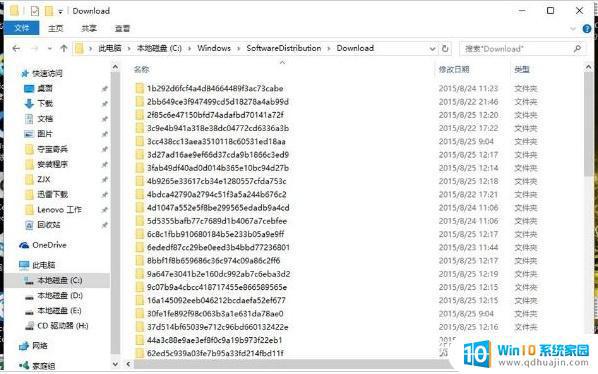
2、直接按下快捷键CTRL+A全选文件,然后鼠标右击点击删除+shift键即可永久删除文件。
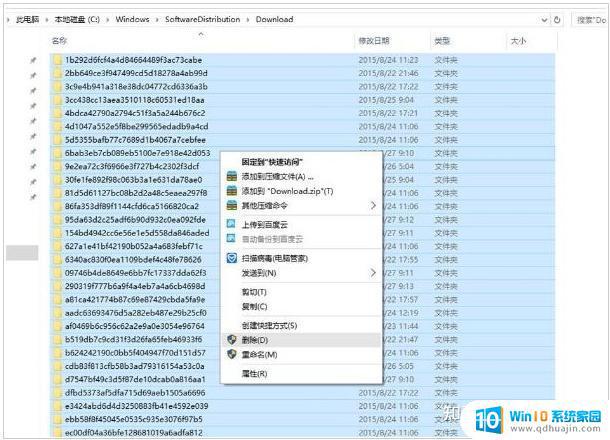
方法二:磁盘清理内删除
1、选中C盘,鼠标右键选择属性打开。
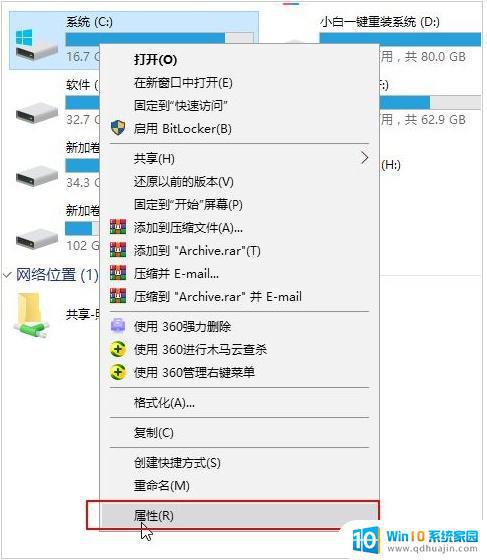
2、接着点击“磁盘清理”进入。
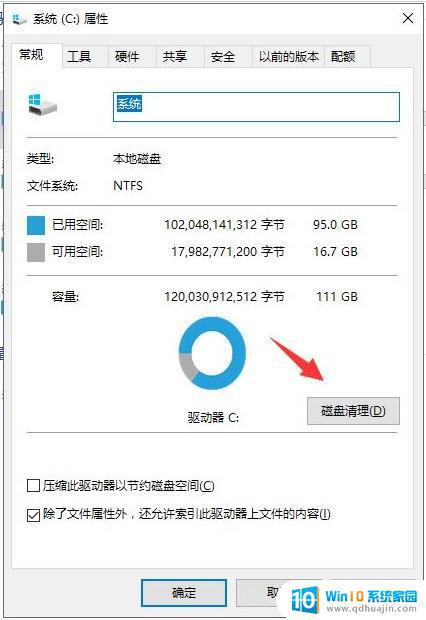
3、点击清理系统文件。
4、然后全部勾选需要删除的文件,最后点击确定就可以完成删除。
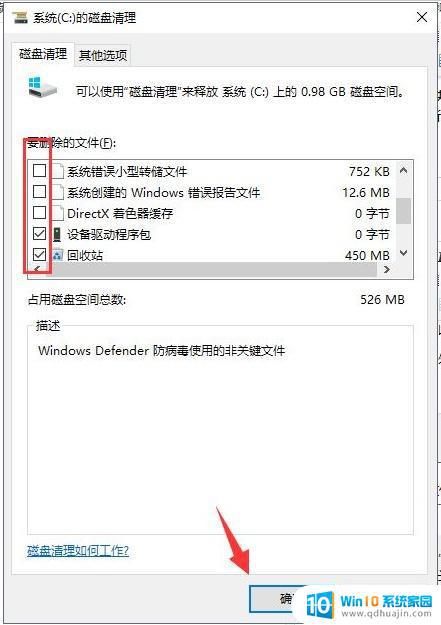
如何装win11?看这里,直接安装无需顾虑微软推送的升级限制
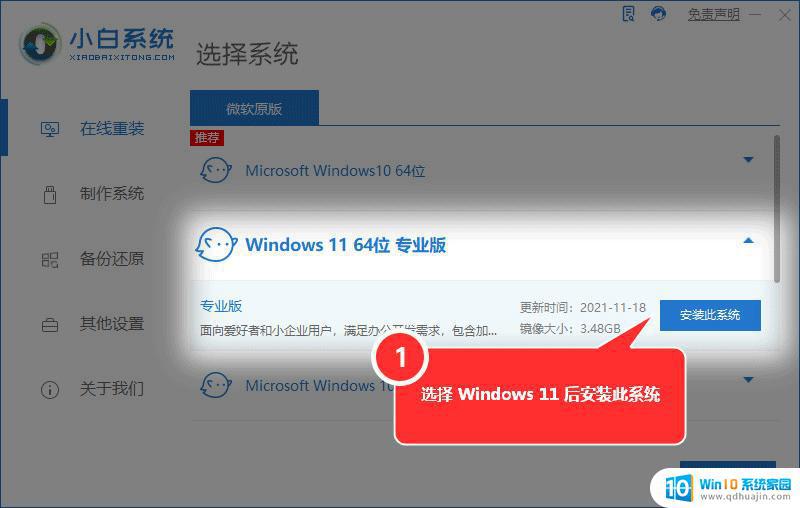
删除Win10更新补丁可以是一种解决问题的方法,但需要注意一些可能产生的风险和在操作时的注意事项。作为用户,我们应该仔细权衡利弊,谨慎操作。
删除win10更新补丁 win10如何删除升级补丁文件相关教程
热门推荐
win10系统教程推荐
- 1 win10wife连接不显示 笔记本电脑wifi信号不稳定
- 2 电脑怎么定时锁屏 win10自动锁屏在哪里设置
- 3 怎么把桌面文件夹存到d盘 Win10系统如何将桌面文件保存到D盘
- 4 电脑休屏怎么设置才能设置不休眠 win10怎么取消电脑休眠设置
- 5 怎么调出独立显卡 Win10独立显卡和集成显卡如何自动切换
- 6 win10如何关闭软件自启动 win10如何取消自启动程序
- 7 戴尔笔记本连蓝牙耳机怎么连 win10电脑蓝牙耳机连接教程
- 8 windows10关闭触摸板 win10系统如何关闭笔记本触摸板
- 9 如何查看笔记本电脑运行内存 Win10怎么样检查笔记本电脑内存的容量
- 10 各个盘在c盘的数据位置 Win10 C盘哪些文件可以安全删除
win10系统推荐
- 1 萝卜家园ghost win10 64位家庭版镜像下载v2023.04
- 2 技术员联盟ghost win10 32位旗舰安装版下载v2023.04
- 3 深度技术ghost win10 64位官方免激活版下载v2023.04
- 4 番茄花园ghost win10 32位稳定安全版本下载v2023.04
- 5 戴尔笔记本ghost win10 64位原版精简版下载v2023.04
- 6 深度极速ghost win10 64位永久激活正式版下载v2023.04
- 7 惠普笔记本ghost win10 64位稳定家庭版下载v2023.04
- 8 电脑公司ghost win10 32位稳定原版下载v2023.04
- 9 番茄花园ghost win10 64位官方正式版下载v2023.04
- 10 风林火山ghost win10 64位免费专业版下载v2023.04